Администраторът на колекцията от сайтове може да свърже съществуващ екипен сайт на SharePoint към нова Microsoft 365 група. Тази връзка ви помага да подобрите производителността на екипа си със съдържанието и ресурсите на група на Microsoft 365. Тези ресурси включват следното:
-
Споделена пощенска кутия, която да се използва за групови разговори в Outlook
-
Споделен календар, където можете да проследявате срокове, събития и почивки на екипа
-
Инструменти за управление на задачи, които са налични с уеб частта "нов Planner"
-
Опция за добавяне на екип с Microsoft Teams за постоянен чат в реално време
-
Една споделена самоличност на група със асоцииран жизнен цикъл и политика в Microsoft 365 ресурси
Администратор на колекция от сайтове
Администраторът на колекцията от сайтове може да свърже съществуваща колекция от сайтове на екип към група в Microsoft 365. Това включва популярни класически шаблони, като например класическия шаблон за екипен сайт (STS # 0) и шаблон за сайт на общност (общност # 0), но има и шаблони, които не можете да се свържете с група на Microsoft 365, включително:
-
BICENTERSITE # 0
-
BLANKINTERNET # 0
-
ENTERWIKI # 0
-
SRCHCEN # 0
-
SRCHCENTERLITE # 0
-
POINTPUBLISHINGHUB # 0
-
POINTPUBLISHINGTOPIC # 0
Също така не е възможно да свържете подсайтове или сайта "/sites/ContentTypeHub" към New Групи на Microsoft 365. След свързване към група съществуващият екипен сайт запазва един и същ URL адрес, настройки и разрешения. Администраторът може след това да добави други собственици и членове към свързаните групи.
Съвет: Можете да използвате инструмента за проверка на готовността за модернизация , за да генерирате отчет за колекциите от сайтове в своя клиент, включително информация за сайтовете, които са готови за свързване с Групи на Microsoft 365. Докладът ще идентифицира и тези колекции от сайтове, които може да се нуждаят от внимание, преди да ги свържете с Групи на Microsoft 365.
Важно: Ако вашият администратор на SharePoint разрешава тази функция, собствениците на сайта могат да стартират процеса, за да се свържат с нова Microsoft 365 група. За повече информация вижте Разрешаване или забраняване на администраторите на колекцията от сайтове да свързват класически екипни сайтове с нови групи на Microsoft 365.
Когато съществуващ екипен сайт на SharePoint е свързан към нова Microsoft 365 група, неговият URL адрес, настройки и разрешения не се променят. Това означава, че собствениците на сайтове, членовете и посетителите могат да продължат да работят без прекъсване. Докато съществуващите страници не се актуализират автоматично, можете да започнете да модернизирате своя екипен сайт. Това означава, че съществуващите ви страници не се променят, но е добавен нов модерен екипен сайт. Към навигацията на сайта е добавен линк към предишната начална страница под "Начало" в лявата навигационна лента. Тази връзка към предишната ви начална страница е там, ако искате да прехвърлите всички персонализации към новата начална страница на екипния сайт. Освен това можете да създавате нови страници и дори да направите една от тези нови страници началната страница на вашия сайт.
За повече информация вижте Работете по-добре заедно с екипни сайтове на SharePoint за приложения на microsoft 365 и научете за Microsoft 365 Groups.
За да свържете съществуващ сайт към нова Microsoft 365 група
-
Отворете менюто настройки в заглавката за навигация в горната част на пакета и щракнете върху Свързване към нова Microsoft 365 група.
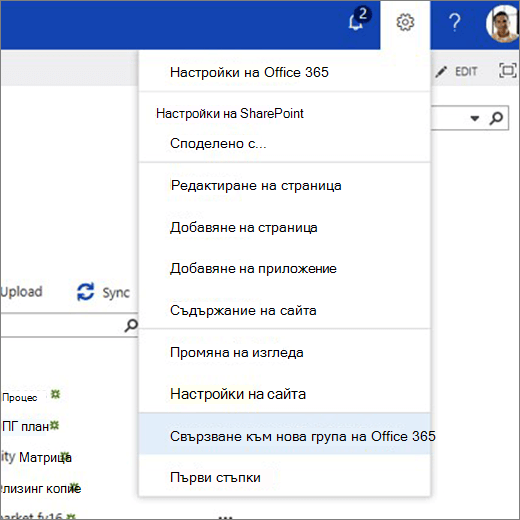
-
Появява се среда за създаване на групи. Ако желаете, актуализирайте името на групата и имейл псевдонима и изберете поверителността и класификацията на групата (ако е разрешена за вашия клиент). След това щракнете върху Свързване на група. За повече информация относно създаването и настройките на групи вижте Научете за групите на Microsoft 365.
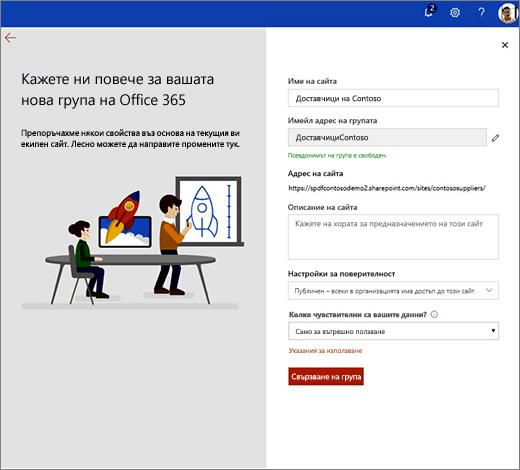
Забележка: Когато има групи за защита в екипния сайт, който се свързвате към група на Microsoft 365, се показва предупреждение, което гласи, че трябва да добавите всеки член поотделно към новите членове на групата. Това предоставя на тези членове достъп до други натоварвания на групата.
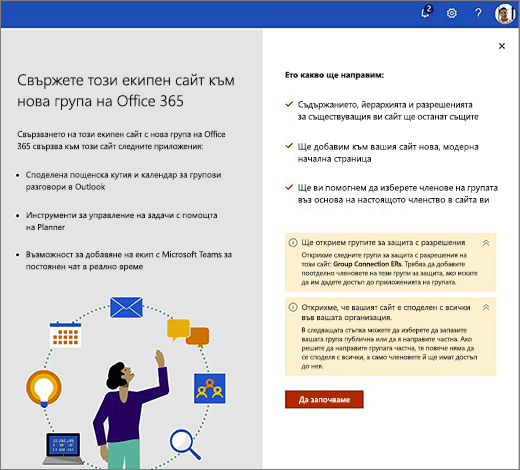
-
Появява се панелът Добавяне и присвояване на хора. Това е предложение за списък със собствениците и членовете, базиран на проверка на вашия съществуващ сайт. Можете да добавяте нови собственици и членове или да премахвате хора от предлаганите списъци. Щракнете върху Готово , когато сте готови.
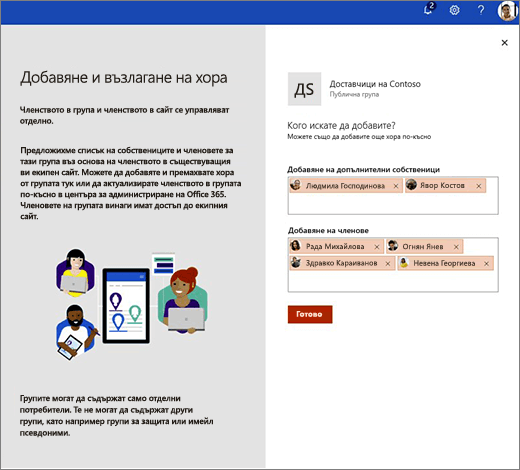
-
Появява се страницата "Начало на нов сайт".
Вашата нова модерна начална страница включва следните опции:
-
връзка към предишната начална страница в лявата навигационна лента под "Начало"
-
връзка към "разговори" в лявата навигационна лента, която се намира в пощенската кутия на Outlook
-
уеб компонент за дейности на сайт, който ще показва действителна, текуща употреба в сайта
-
модерно оформление на страница, което може лесно да се промени, за да отговаря на нуждите
-
групиране на информацията в заглавката, включително поверителност, класификация (ако е зададена), както и снимки на членовете
Можете по всяко време да управлявате членството в своята нова група.
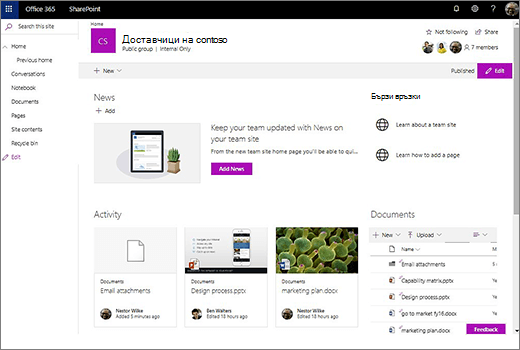
-
Разрешения за сайт и групово членство
Разрешения за сайт и членство в група се управляват поотделно. Членовете на групата винаги имат достъп до екипния сайт, но самият екипен сайт може да се споделя с допълнителни потребители, които не са членове на групата.
Сайтовете и групите имат различни типове разрешения. Списъкът по-долу показва взаимовръзката между разрешения за сайта и групово членство:
Колекция от сайтове
Това са групите разрешения по подразбиране (със своите нива на разрешение по подразбиране) за колекция от сайтове:
-
Собственици на екипни сайтове (пълен контрол)
-
Членовете на екипния сайт (Edit)
-
Посетителите на екипни сайтове (четене)
Тези групи поддържат вложени членството, като например Azure Active Directory групи или Microsoft 365 групи за защита.
Microsoft 365 Групиране
Това са ролите на групата (със нивата на разрешение):
-
Собственици на групи (пълен контрол)
-
Членовете на групата (Edit)
Тези роли не поддържат вложени членове, като например групи на Azure Active Directory или групи за защита в Microsoft 365. Когато добавите потребители към тези роли, те автоматично се добавят към свързаните групи с разрешения за колекция от сайтове: собствениците на групи стават собственици на сайта и членовете на групата стават членове на сайта.
Свързване на група към съществуващ сайт
Когато свържете съществуващ екипен сайт към нова Microsoft 365 група, се случват следните промени в разрешенията:
-
Администраторът на колекцията от сайтове, който свързва екипния сайт към нова група, става собственик на групата.
-
SharePoint ще предложи на потребителите да бъдат добавяни към групата на собствениците и членовете на групата на базата на настоящите потребители на сайта. Ако групите разрешения за сайта съдържат групи за защита или групи за Azure Active Directory, SharePoint не е в състояние да предложи членовете на групата на базата на съдържанието на тези групи – трябва да добавите тези потребители към групата ръчно.
-
Всички нови членове на групата, които сте задали, се добавят към асоциираните групи разрешения за колекция от сайтове – към групата на собствениците на екипни сайтове се добавят и членовете на групата се добавят към групата на членовете на екипния сайт.
Тези промени се извършват на ниво колекция от сайтове. Ако имате подсайтове и имате прекъснато наследяване на разрешения, моделът ви за разрешения остава непроменен. Филтър за разрешения надолу от нивото на колекция от сайтове според модела, който сте създали, включително новите собственици и членове на групата.
-
Ако задавате ниво на поверителност на новата група на "публична", тогава всеки във вашата организация, с изключение на външни потребители, ще има достъп до групата на членовете на групата.
Вижте също
Какво е екипен сайт на SharePoint?










